Hal.dll-Fehler in Windows 7, Windows 8, Windows 10 und Windows Vista können auf verschiedene Arten auftreten:
- Windows konnte nicht gestartet werden, da die folgende Datei fehlt oder beschädigt ist: C: Windows system32 hal.dll. Bitte installieren Sie eine Kopie der obigen Datei erneut.
- Windows System32 hal.dll kann nicht gefunden werden
- C: Windows System32 Hal.dll fehlt oder ist beschädigt: Bitte installieren Sie eine Kopie der obigen Datei erneut.
Hal.dll-Fehler werden immer kurz nach dem Start des Computers, aber vor dem vollständigen Start von Windows angezeigt.
Hal.dll-Fehler in Windows XP werden normalerweise durch andere Probleme verursacht als in späteren Windows-Versionen. Weitere Informationen finden Sie unter Beheben von Hal.dll-Fehlern in Windows XP.
Ab Januar 2020 unterstützt Microsoft Windows 7 nicht mehr. Wir empfehlen ein Upgrade auf Windows 10, um weiterhin Sicherheitsupdates und technischen Support zu erhalten.
Ursache für Hal.dll-Fehler
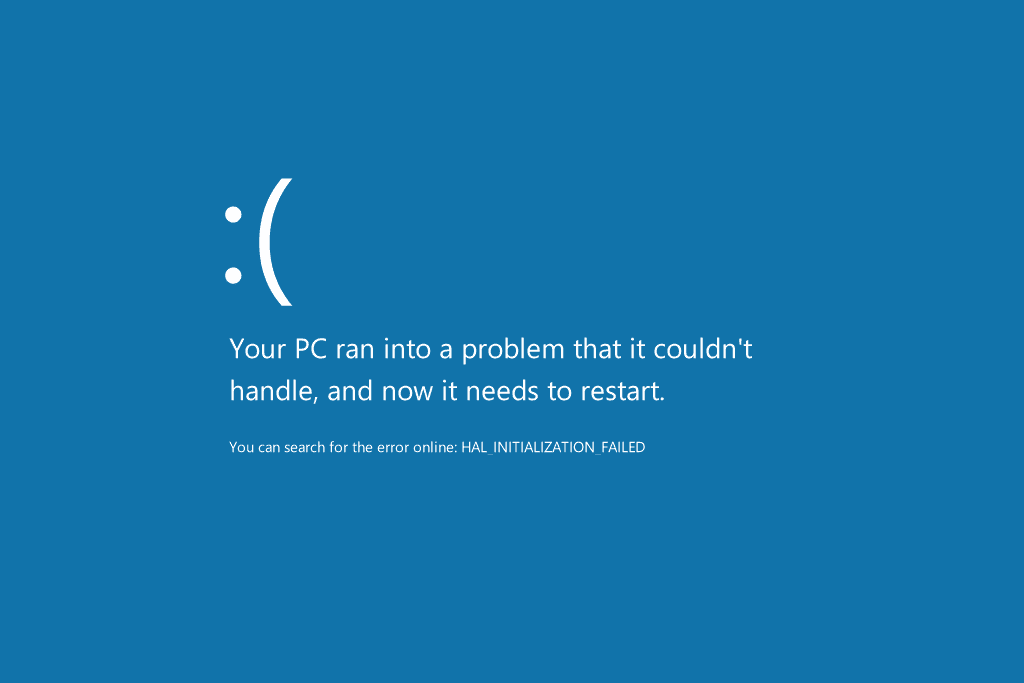
Ein Blue Screen of Death (BSOD) in Windows 8.
Offensichtlich kann ein Problem mit der DLL-Datei hal.dll die Hauptursache für den Fehler hal.dll sein, beispielsweise wenn die Datei beschädigt oder gelöscht wurde.
Eine weitere mögliche Ursache ist eine beschädigte Festplatte. In den meisten Fällen, in denen Windows 10, Windows 8, Windows 7 und Windows Vista fehlen, sind hal.dll-Fehler auf Probleme mit dem Master-Startcode zurückzuführen.
So beheben Sie Hal.dll-Fehler in Windows 7, 8, 10 und Vista
Dieses Problem betrifft alle Editionen von Windows 10, Windows 8, Windows 7 und Windows Vista, einschließlich der 32-Bit- und 64-Bit-Versionen dieser Betriebssysteme.
-
Starte deinen Computer neu. Obwohl dies nicht sehr wahrscheinlich ist, kann der hal.dll-Fehler durch ein vorübergehendes Problem verursacht werden, das durch einen Neustart behoben werden kann. Es ist einen Versuch wert.
Da hal.dll-Fehler auftreten, bevor Windows vollständig gestartet wurde, können Sie Ihren Computer wahrscheinlich nicht ordnungsgemäß neu starten. Leider müssen Sie stattdessen einen Neustart erzwingen. Weitere Informationen hierzu finden Sie unter So starten Sie alles neu.
-
Überprüfen Sie die Startsequenz im BIOS. Wenn das BIOS so konfiguriert ist, dass in der Startreihenfolge zuerst eine andere Festplatte als die mit Ihrer normalerweise verwendeten Windows-Kopie aufgeführt ist, ist dies möglicherweise das Problem.
Wenn Sie kürzlich eine interne Festplatte installiert, eine externe Festplatte angeschlossen, Änderungen im BIOS vorgenommen oder Ihr BIOS geflasht haben, achten Sie darauf, dass Sie dieser Möglichkeit das richtige Gewicht geben!
-
Führen Sie eine Startreparatur durch. Der Startreparaturprozess in Windows 7 und Vista ist ein automatisiertes Windows-Start-Fix-It-Tool und behebt häufig Probleme mit hal.dll, die durch Beschädigung der Datei hal.dll selbst verursacht werden.
-
Aktualisieren Sie den Volume-Boot-Code, um BOOTMGR zu verwenden. Wenn der Volume-Bootcode beschädigt ist oder für einen anderen Bootmanager als BOOTMGR konfiguriert ist, wird möglicherweise ein Fehler in der Datei hal.dll angezeigt.
Ein Problem mit dem Volume-Startcode ist die häufigste Ursache für hal.dll-Fehler in Windows 7, 8, 10 oder Vista. Der Grund, warum wir es als vierten Schritt zur Fehlerbehebung auflisten, ist, dass die ersten drei so einfach zu versuchen sind. Wenn Sie jedoch mit erweiterten Tools unter Windows arbeiten möchten, können Sie diese zuerst ausprobieren.
-
Testen Sie Ihre Festplatte. An diesem Punkt ist es möglich, dass das Problem mit der Hardware zusammenhängt.
Ersetzen Sie die Festplatte, wenn der Test, den Sie auf Ihrer Festplatte ausführen, fehlschlägt, und installieren Sie Windows 10, 8, 7 oder Vista erneut auf der neuen Festplatte.
-
Führen Sie eine Neuinstallation von Windows durch. Diese Art der Windows-Installationsmethode löscht alles auf Ihrer Festplatte vollständig und installiert eine neue Kopie von Windows.
Eine Neuinstallation behebt alle softwarebasierten (Beschädigungen usw.) Ursachen für jeden hal.dll-Fehler, den Sie sehen. Dies sollten Sie jedoch nur tun, wenn Sie sicher sind, dass Ihre Festplatte physisch ordnungsgemäß funktioniert und Sie dies getan haben versuchte alle anderen Software-Fehlerbehebung.
-
Nichts funktioniert? Siehe Wie kann ich meinen Computer reparieren lassen? Hier finden Sie eine vollständige Liste Ihrer Support-Optionen sowie Hilfe bei allen Fragen wie dem Herausfinden von Reparaturkosten, dem Entfernen Ihrer Dateien, der Auswahl eines Reparaturdienstes und vielem mehr.

